Kopsavilkums
Šajā rakstā ir paskaidrots, kā parādīt tekstu, kas atvasināts no formas pielāgotajiem rekvizītiem programmā Microsoft Visio. Šajā rakstā forma "process" no šablona Pamata blokshēma tiek izmantota ilustrāciju nolūkiem. Ja izmantojat alternatīvu formu, pārliecinieties, vai formai ir pielāgoti rekvizīti un vai pielāgotos rekvizītos ir ievadītas vērtības. Šajā rakstā tiek pieņemts, ka iepriekš esat izmantojis formu lapu un pārzināt sadaļu pievienošanu un formulu rakstīšanu.
Papildinformācija
Vienkāršs piemērs
Velciet formu "process" uz zīmēšanas lapu. Ar peles labo pogu noklikšķiniet uz formas, lai ievadītu vērtības trīs pielāgotos rekvizītos (izmaksas, ilgums un resursi). Katrs rekvizīts pieņem tikai skaitlisku vērtību.
-
Kamēr forma joprojām ir atlasīta, izvēlnē Ievietošana noklikšķiniet uz Lauks.
-
Izvēlnē Kategorija noklikšķiniet uz Pielāgota formula.
-
Kad tā ir izvēlēta, pielāgotas formulas josla kļūst aktīva. Novietojiet peles rādītāju laukā un ierakstiet Prop.Cost.
-
Noklikšķiniet uz Labi. Formas teksts tagad parāda rindas Prop.Cost vērtību formas lapas sadaļā Pielāgotie rekvizīti.
Derīgo rindu nosaukumu noteikšana
Formai, kurā jau ir pielāgoti rekvizīti, ir jānosaka, kā pareizi izveidot atsauci uz pielāgoto rekvizītu rindām.
-
Kamēr forma ir atlasīta, loga izvēlnē noklikšķiniet uz Rādīt formu lapu.
-
Ritiniet, lai atrastu formas lapas sadaļu Pielāgotie rekvizīti. Ja tā nav redzama, izvēlnē Skats noklikšķiniet uz Sadaļas. Pārbaudiet pielāgotos rekvizītus.
-
Sadaļā Pielāgotie rekvizīti būs rindas ar nosaukumu. The "process" shape has 3: Prop.Cost, Prop.Duration, and Prop.Resources. "Rekvizītu" nosaukumā programma Visio pievieno automātiski.
A complex example
Vienkāršais piemērs apmierina viena pielāgota rekvizīta rādīšanu. Tālāk sniegtajā piemērā ir paskaidrots, kā displejam pievienot papildu tekstu un pielāgotos rekvizītus. Vēlreiz, izmantojot formu "process" ar vērtībām, kas pievienotas pielāgotajiem rekvizītiem, atlasiet teksta rīku un pēc tam veiciet šādas darbības:
-
Ierakstiet šādu tekstu:
Izmaksas. $Follow šī raksta sadaļā "Vienkāršs piemērs" norādītās 1.–4. darbības. Pēc tam nospiediet taustiņu ENTER.
-
Ierakstiet vārdu:
Ilgums:vēlreiz izpildiet 1.–4. darbību un ievadiet pielāgoto formulu kā Prop.Duration. Pēc tam nospiediet taustiņu ENTER. Ja nepieciešams, ierakstiet laika periodu, piemēram, "nedēļa".
-
Tips
Resursi.Vēlreiz izpildiet 1.–4. darbību un ievadiet pielāgoto formulu kā Prop.Resources.Rezultāta formai vajadzētu izskatīties līdzīgi 1. attēlam.
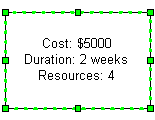
Figure 1
Sarežģītāks piemērs: izvēlēšanās parādīt vai paslēpt pielāgotus rekvizītus
Tālāk sniegtajā piemērā ir parādīts, kā iestatīt peles labo darbību, lai formā parādītu vai paslēptu pielāgoto rekvizītu vērtības. Šajā piemērā tiek izmantota jau modificēta procesa forma no iepriekšējā piemēra.Lai skatītu šo piemēru, veiciet tālāk norādītās darbības.
-
Ritiniet, lai atrastu lietotāja definēto šūnu sadaļu formu lapā. Ja formas lapas lietotāja definētā šūnu sadaļa nav redzama, izvēlnē Skats noklikšķiniet uz Sadaļas un pārbaudiet lietotāja definēto šūnu.
-
Izveidojiet jaunu rindu un nosaukiet to par HideProperties. Šīs sadaļas vērtībai un uzvednei jābūt nemainīgai.
-
Formu lapas sadaļas Darbības beigās pievienojiet divas papildu rindas.
-
Šajā sadaļā pievienojiet šīs formulas vai vērtības.
Darbība
Darbības
Izvēlne
Uzvedne
Atzīmēts
Atspējots
2
=SETF("User.HideProperties",0)+SETF("Actions.D2",1)+SETF("Actions.D3",0)
Rādīt rekvizītus
Rādīt pielāgotos rekvizītus
0
1
3
=SETF("User.HideProperties",1)+SETF("Actions.D3",1)+SETF("Actions.D2",0)
Paslēpt rekvizītus
Paslēpt pielāgotos rekvizītus
0
0
Piezīme. Programmā Microsoft Office Visio 2003 vai Microsoft Visio 2002 nevarat atrast uzvedni darbību sadaļā.
-
Formas lapas sadaļā Dažādi ierakstiet šādu šūnas atsauci šūnā HideText:
User.HideProperties
-
Tagad, ar peles labo pogu noklikšķinot uz formas, ir pieejamas divas papildu opcijas: Rādīt rekvizītus un Paslēpt rekvizītus. Atlasot jebkuru no opcijām, varat izlemt, vai rādīt tekstu vai paslēpt tekstu.
-
Lai neļautu lietotājam ignorēt jaunās formulas, manuāli ievadot tekstu formā, aizsargājiet formas tekstu pret rediģēšanu, ierakstot 1 šūnā LockTextEdit formas lapas sadaļā Aizsardzība.










